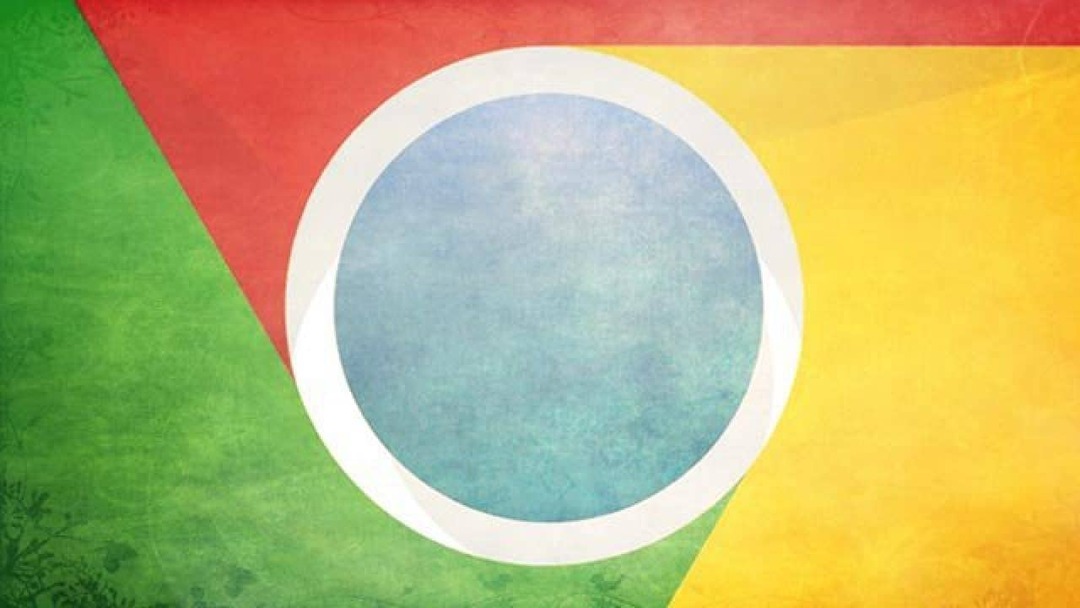आईओएस पर हाल ही में बंद टैब को सफारी, क्रोम और फ़ायरफ़ॉक्स में कैसे खोलें
मोबाइल क्रोम Ios फ़ायरफ़ॉक्स / / March 18, 2020
पिछला नवीनीकरण
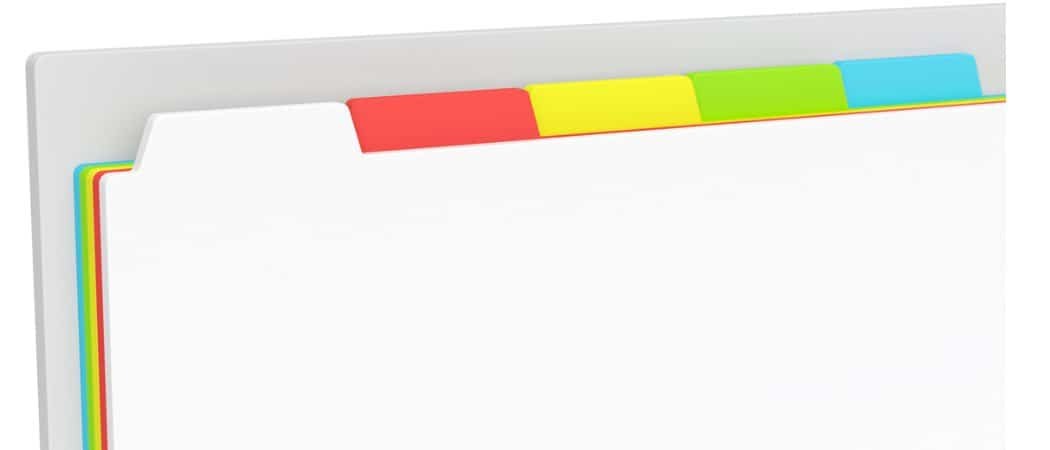
क्या आपने कभी अपने iPhone या iPad पर अपने ब्राउज़र में गलती से एक टैब बंद कर दिया है? IOS में ब्राउज़रों में बंद टैब फिर से खोलने का तरीका जानें।
मैं वेब ब्राउज़ करते समय बहुत सारे टैब खोलता हूं मेरे पीसी पर और मेरे फोन पर। पहले मेरे फोन पर सफ़ारी में सैकड़ों टैब खुले थे। कई टैब खुलने से टैब ढूंढना मुश्किल हो जाता है। इसलिए, मैं टैब बंद करना शुरू कर देता हूं, कभी-कभी जिन्हें मैं बंद करने का मतलब नहीं रखता हूं।
सौभाग्य से, आईओएस के लिए सफारी में टैब को फिर से खोलना आसान है। IOS के लिए क्रोम और फ़ायरफ़ॉक्स में बंद टैब फिर से खोलना भी आसान है। आज, मैं आपको दिखाऊंगा कि कैसे आईओएस के लिए सफारी, क्रोम और फ़ायरफ़ॉक्स में बंद टैब को फिर से खोलना है।
IPhone के लिए सफारी
अपने iPhone पर Safari में, स्क्रीन के निचले-दाएँ कोने में टैब आइकन टैप करें।
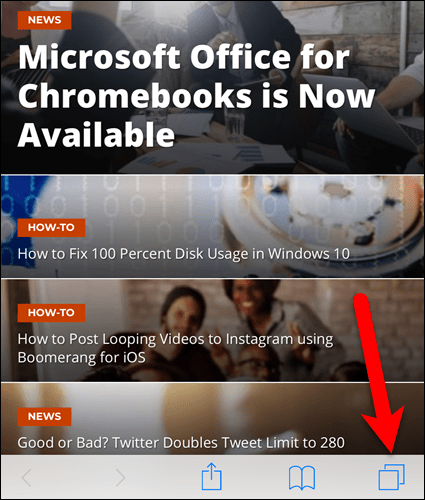
स्क्रीन के निचले-केंद्र में प्लस आइकन पर टैप करें और दबाए रखें।
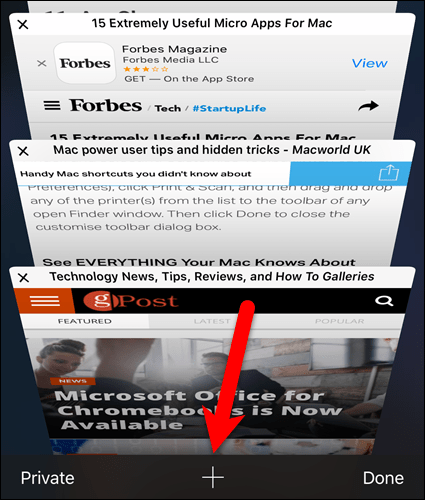
हाल ही में बंद टैब स्क्रीन प्रदर्शित करता है। एक वेबपेज पर टैप करें जिसे आप फिर से खोलना चाहते हैं।
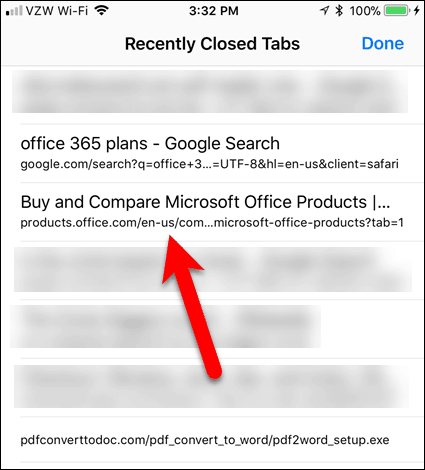
आईपैड के लिए सफारी
आईपैड पर सफारी में एक बंद टैब को फिर से खोलना आईफोन की तुलना में थोड़ा अलग है, लेकिन यह तेज है।
अपने आईपैड पर सफारी में, स्क्रीन के ऊपरी-दाएं कोने में प्लस आइकन पर टैप करें और दबाए रखें। पॉपअप प्रदर्शित करता है जो हाल ही में बंद किए गए टैब की सूची दिखा रहा है।
सूची में स्क्रॉल करने के लिए ऊपर स्वाइप करें। फिर, एक नए टैब में इसे फिर से खोलने के लिए एक वेबपेज पर टैप करें।
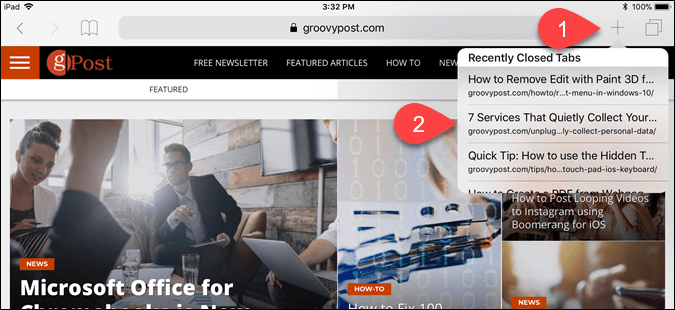
IPhone और iPad के लिए क्रोम
क्रोम में बंद टैब को फिर से खोलने की विधि iPhone और iPad के लिए समान है।
क्रोम खोलें और स्क्रीन के ऊपरी-दाएँ कोने में मेनू आइकन (तीन ऊर्ध्वाधर डॉट्स) टैप करें।
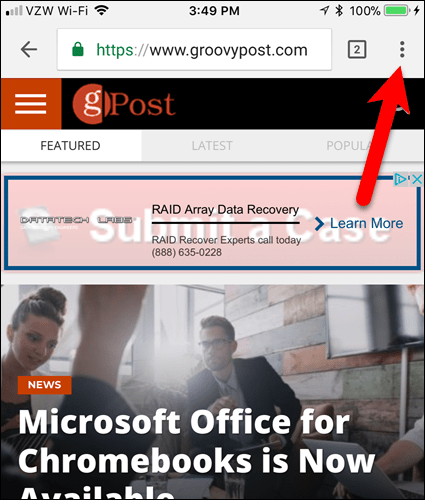
नल टोटी नवीनतम टैब्स व्यंजक सूची में।
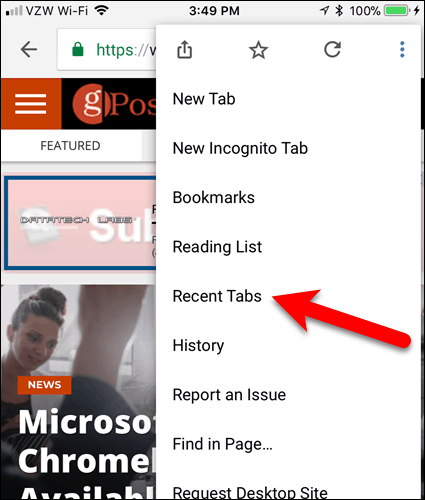
के अंतर्गत हाल ही में बंद हुआ, पर नवीनतम टैब्स स्क्रीन, एक नए टैब में इसे फिर से खोलने के लिए एक वेबपेज पर टैप करें।
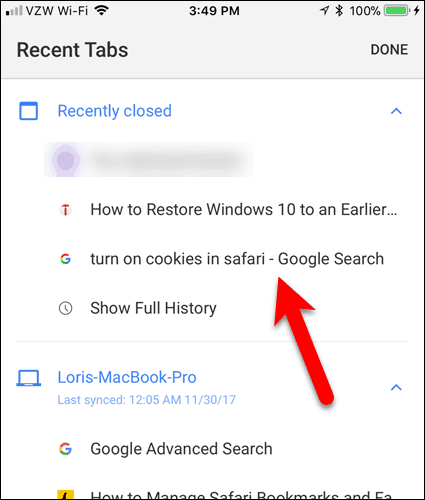
IPhone और iPad के लिए फ़ायरफ़ॉक्स
IOS के लिए फ़ायरफ़ॉक्स में बंद टैब को फिर से खोलना iPhone और iPad पर ज्यादातर समान है। मैं आपको iPhone पर प्रक्रिया दिखाऊंगा और iPad पर मतभेदों का उल्लेख करूंगा।
फ़ायरफ़ॉक्स में, URL को हाइलाइट करने के लिए एड्रेस बार पर टैप करें। फिर, एड्रेस बार के नीचे क्लॉक आइकन पर टैप करें।
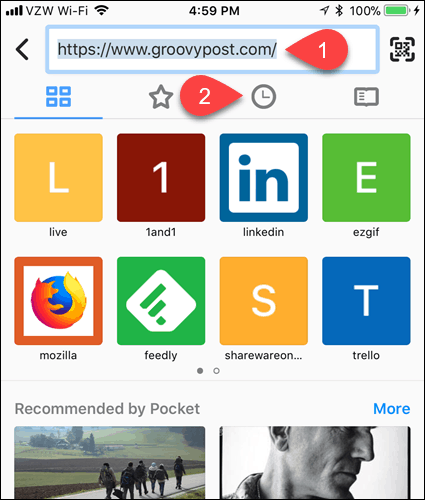
इतिहास स्क्रीन प्रदर्शित करता है। आप यहां पहले देखे गए वेबपेज खोल सकते हैं। या, टैप करें हाल ही में बंद हुआ.
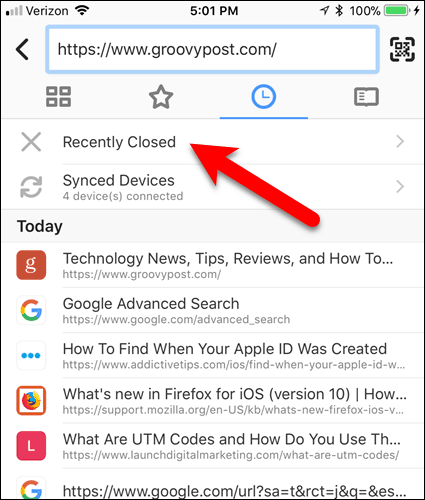
आपके सभी हाल ही में बंद हुआ टैब सूचीबद्ध हैं। इसे फिर से खोलने के लिए एक वेबपेज टैप करें। चयनित वेबपेज वर्तमान में सक्रिय टैब पर खुलता है, पहले उस टैब पर खुलने वाले वेबपेज को बदल देता है।
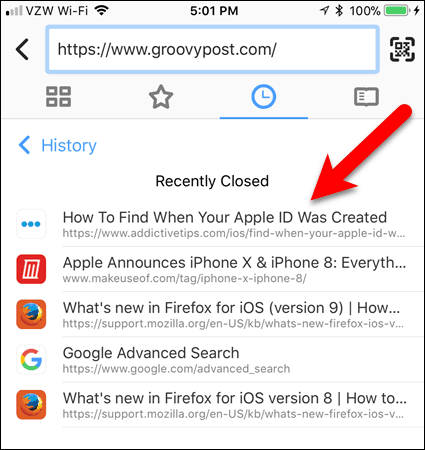
आप भी एक्सेस कर सकते हैं इतिहास स्क्रीन के निचले-दाएं कोने में अपने iPhone पर, या अपने iPad पर स्क्रीन के ऊपरी-दाएँ कोने में मेनू बटन (तीन क्षैतिज सलाखों) पर टैप करके स्क्रीन।
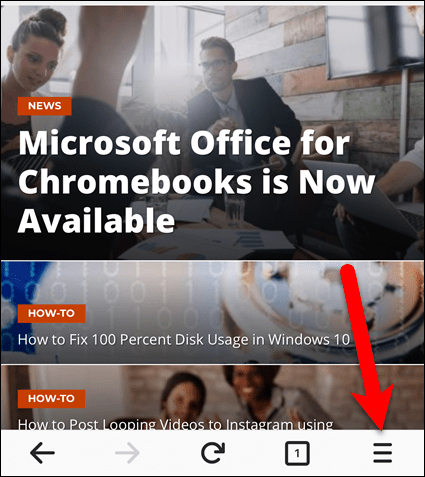
फिर, टैप करें इतिहास व्यंजक सूची में। IPad पर मेनू मेनू बटन से नीचे गिर जाता है।
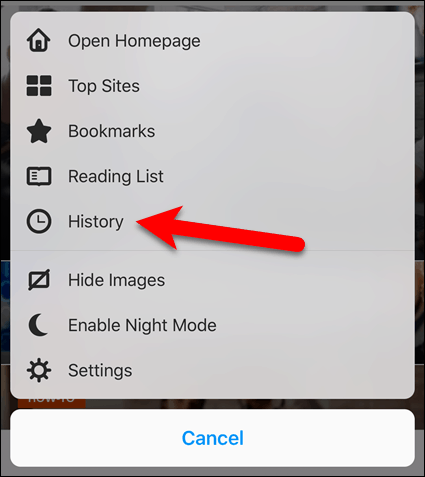
IOS के लिए आपका पसंदीदा ब्राउज़र क्या है? अपने विचार और अनुभव हमारे साथ नीचे टिप्पणी में साझा करें।